Afgezien van webbrowsers is Adobe Photoshop een andere software die van plug-ins profiteert. Plug-ins zijn afzonderlijke bestanden die samenwerken met Adobe Photoshop om de functionaliteit te vergroten en nieuwe functies te introduceren. In Adobe Photoshop variëren plug-ins van filter en patronen tot penseel- en penstijlen. Soms hebben plug-ins hun eigen installatieprogramma en geven ze instructies, maar als een plug-in geen installatieprogramma of instructies bevat, bent u misschien in de war wat u moet doen. Het is echter niet zo ingewikkeld.
Stappen
-
 1 Download een plug-in. Plug-ins zijn meestal gratis te downloaden en te installeren; zoek gewoon op internet naar hen.
1 Download een plug-in. Plug-ins zijn meestal gratis te downloaden en te installeren; zoek gewoon op internet naar hen. - U kunt kiezen uit een lijst met plug-ins op deze site: http://www.adobe.com/cfusion/exchange/index.cfm?exc=16&cat=193&event=productHome&l=3&scat=253&from=1
- U kunt ook deze site proberen: http://www.adobe.com/support/downloads/detail.jsp?ftpID=4688.
-
 2 Pak de plug-in uit die je hebt gedownload. De meeste Photoshop-plug-ins worden gecomprimeerd in een RAR- of ZIP-map voor eenvoudige overdracht. Klik eenvoudig met de rechtermuisknop op het gedownloade bestand en pak het overal op uw computer uit.
2 Pak de plug-in uit die je hebt gedownload. De meeste Photoshop-plug-ins worden gecomprimeerd in een RAR- of ZIP-map voor eenvoudige overdracht. Klik eenvoudig met de rechtermuisknop op het gedownloade bestand en pak het overal op uw computer uit. -
 3 Kopieer de plug-inbestanden die u hebt uitgepakt. Kopieer de volledige map die de plug-inbestanden bevat. Doe dit door met de rechtermuisknop op de map te klikken en "Kopiëren" te selecteren in het contextmenu.
3 Kopieer de plug-inbestanden die u hebt uitgepakt. Kopieer de volledige map die de plug-inbestanden bevat. Doe dit door met de rechtermuisknop op de map te klikken en "Kopiëren" te selecteren in het contextmenu. -
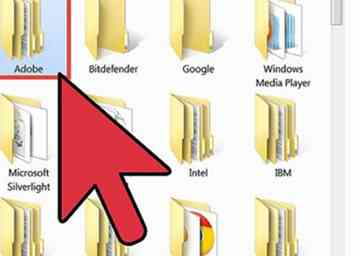 4 Toegang tot uw Adobe-map. De map Adobe bevindt zich in de map Program Files in station C van Windows.
4 Toegang tot uw Adobe-map. De map Adobe bevindt zich in de map Program Files in station C van Windows. - Voor Mac bevindt het zich in toepassingen.
-
 5 Ga naar de map Plugin. In de Adobe-map vindt u een andere map met het label "Adobe Photoshop". Open deze map en zoek naar de map "Plugin" (C: \ Program Files \ Adobe \ Adobe Photoshop CS5 \ Plugins).
5 Ga naar de map Plugin. In de Adobe-map vindt u een andere map met het label "Adobe Photoshop". Open deze map en zoek naar de map "Plugin" (C: \ Program Files \ Adobe \ Adobe Photoshop CS5 \ Plugins). -
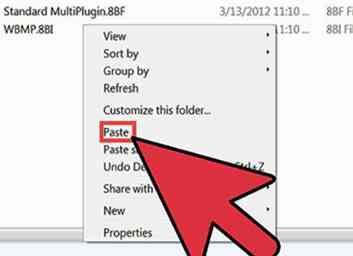 6 Plak de uitgepakte plug-in map in de map "Plug-ins". Klik met de rechtermuisknop op een leeg gebied in de map "Plug-ins" en selecteer "Plakken". Hiermee wordt de plug-in geïnstalleerd. Wacht tot alle bestanden zijn gekopieerd.
6 Plak de uitgepakte plug-in map in de map "Plug-ins". Klik met de rechtermuisknop op een leeg gebied in de map "Plug-ins" en selecteer "Plakken". Hiermee wordt de plug-in geïnstalleerd. Wacht tot alle bestanden zijn gekopieerd. -
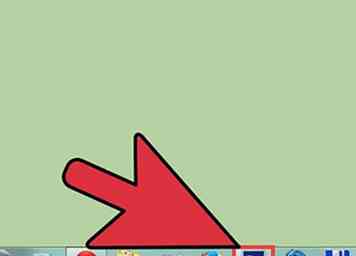 7 Start uw Adobe Photoshop. Doe dit door op het snelkoppelingspictogram op het bureaublad te klikken of door het te openen in de lijst met toepassingen die op uw computer zijn geïnstalleerd.
7 Start uw Adobe Photoshop. Doe dit door op het snelkoppelingspictogram op het bureaublad te klikken of door het te openen in de lijst met toepassingen die op uw computer zijn geïnstalleerd. - Als Photoshop is geopend terwijl u de gedownloade invoegtoepassingen hebt gekopieerd en geplakt in de map Plug-ins, start u het programma gewoon opnieuw.
-
 8 Test de plug-ins die u hebt geïnstalleerd. Selecteer de hulpmiddelen die nodig zijn om de plug-ins die u hebt geïnstalleerd te gebruiken.
8 Test de plug-ins die u hebt geïnstalleerd. Selecteer de hulpmiddelen die nodig zijn om de plug-ins die u hebt geïnstalleerd te gebruiken. - Als u bijvoorbeeld plug-ins met penseelstijlen hebt geïnstalleerd, gebruikt u het penseel om de stijlen te testen die u hebt geïnstalleerd.
Facebook
Twitter
Google+
 Minotauromaquia
Minotauromaquia
 1 Download een plug-in. Plug-ins zijn meestal gratis te downloaden en te installeren; zoek gewoon op internet naar hen.
1 Download een plug-in. Plug-ins zijn meestal gratis te downloaden en te installeren; zoek gewoon op internet naar hen.  2 Pak de plug-in uit die je hebt gedownload. De meeste Photoshop-plug-ins worden gecomprimeerd in een RAR- of ZIP-map voor eenvoudige overdracht. Klik eenvoudig met de rechtermuisknop op het gedownloade bestand en pak het overal op uw computer uit.
2 Pak de plug-in uit die je hebt gedownload. De meeste Photoshop-plug-ins worden gecomprimeerd in een RAR- of ZIP-map voor eenvoudige overdracht. Klik eenvoudig met de rechtermuisknop op het gedownloade bestand en pak het overal op uw computer uit.  3 Kopieer de plug-inbestanden die u hebt uitgepakt. Kopieer de volledige map die de plug-inbestanden bevat. Doe dit door met de rechtermuisknop op de map te klikken en "Kopiëren" te selecteren in het contextmenu.
3 Kopieer de plug-inbestanden die u hebt uitgepakt. Kopieer de volledige map die de plug-inbestanden bevat. Doe dit door met de rechtermuisknop op de map te klikken en "Kopiëren" te selecteren in het contextmenu. 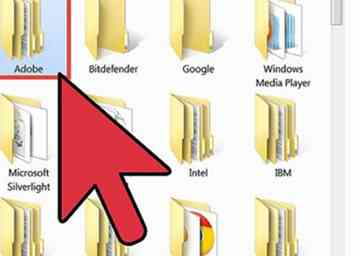 4 Toegang tot uw Adobe-map. De map Adobe bevindt zich in de map Program Files in station C van Windows.
4 Toegang tot uw Adobe-map. De map Adobe bevindt zich in de map Program Files in station C van Windows.  5 Ga naar de map Plugin. In de Adobe-map vindt u een andere map met het label "Adobe Photoshop". Open deze map en zoek naar de map "Plugin" (C: \ Program Files \ Adobe \ Adobe Photoshop CS5 \ Plugins).
5 Ga naar de map Plugin. In de Adobe-map vindt u een andere map met het label "Adobe Photoshop". Open deze map en zoek naar de map "Plugin" (C: \ Program Files \ Adobe \ Adobe Photoshop CS5 \ Plugins). 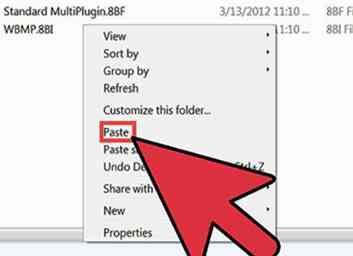 6 Plak de uitgepakte plug-in map in de map "Plug-ins". Klik met de rechtermuisknop op een leeg gebied in de map "Plug-ins" en selecteer "Plakken". Hiermee wordt de plug-in geïnstalleerd. Wacht tot alle bestanden zijn gekopieerd.
6 Plak de uitgepakte plug-in map in de map "Plug-ins". Klik met de rechtermuisknop op een leeg gebied in de map "Plug-ins" en selecteer "Plakken". Hiermee wordt de plug-in geïnstalleerd. Wacht tot alle bestanden zijn gekopieerd. 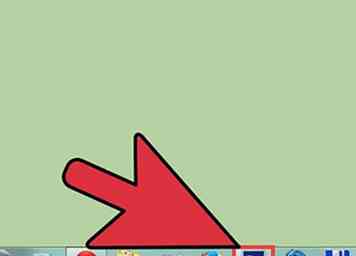 7 Start uw Adobe Photoshop. Doe dit door op het snelkoppelingspictogram op het bureaublad te klikken of door het te openen in de lijst met toepassingen die op uw computer zijn geïnstalleerd.
7 Start uw Adobe Photoshop. Doe dit door op het snelkoppelingspictogram op het bureaublad te klikken of door het te openen in de lijst met toepassingen die op uw computer zijn geïnstalleerd.  8 Test de plug-ins die u hebt geïnstalleerd. Selecteer de hulpmiddelen die nodig zijn om de plug-ins die u hebt geïnstalleerd te gebruiken.
8 Test de plug-ins die u hebt geïnstalleerd. Selecteer de hulpmiddelen die nodig zijn om de plug-ins die u hebt geïnstalleerd te gebruiken.